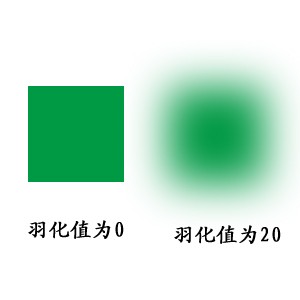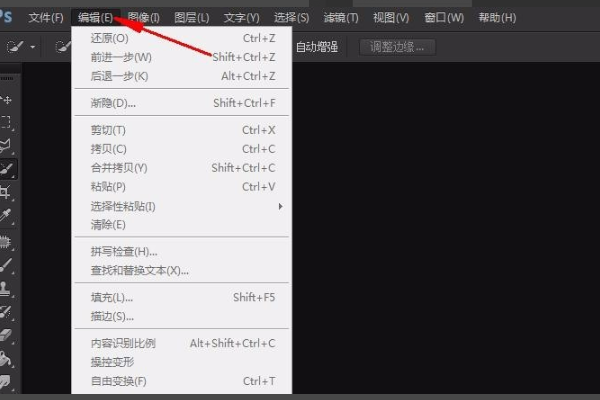怎么用PS做渐变色。
的有关信息介绍如下:方法如下:
1、打开PS6,新建一个画布,大小自定义。
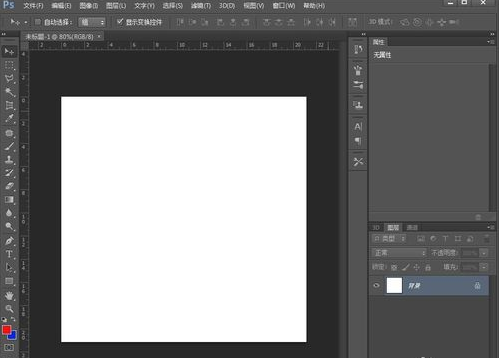
2、如图,我在PS写上一些字母。
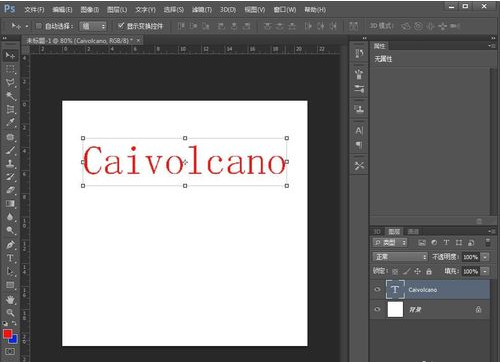
3、选择这个文本,右击将文字图层转换为“栅格化文字”
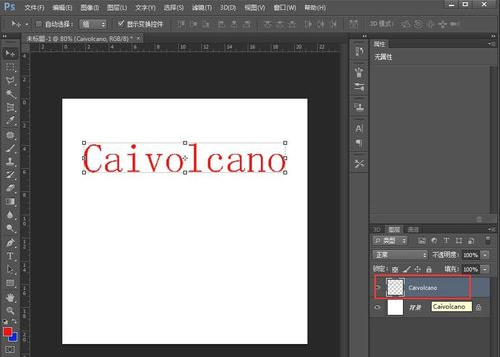
4、然后选择文字部分。这里可以选择白色部分,然后反选(Ctrl+shift+I)就可以得到文字部分。
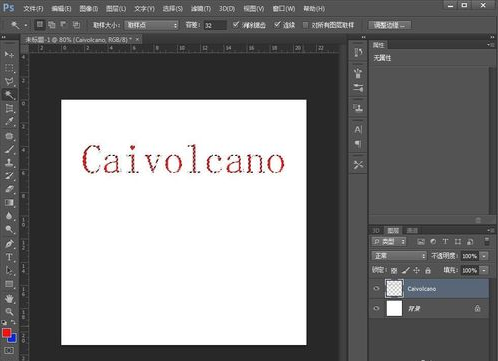
5、设置前景色和背景色。我这里设置两种颜色差异比较大的颜色。
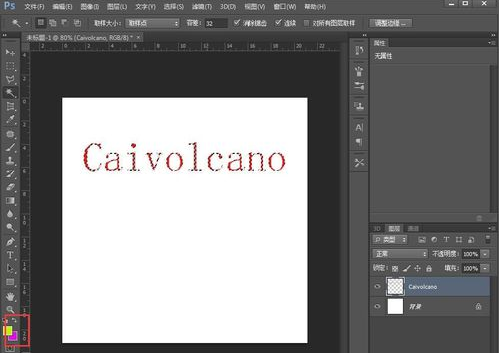
6、在工具栏中选择渐变工具。
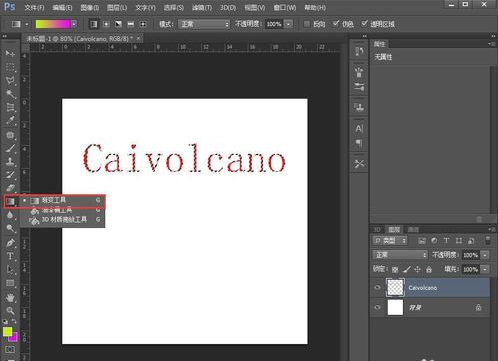
7、用渐变工具在文字上横着画一条线,就可以添加了渐变色。
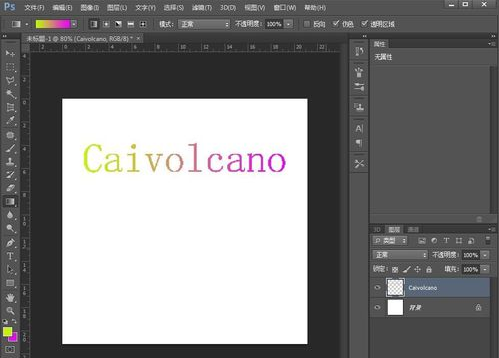
8、也可以画竖线,或者其他方向的线都是可以的。
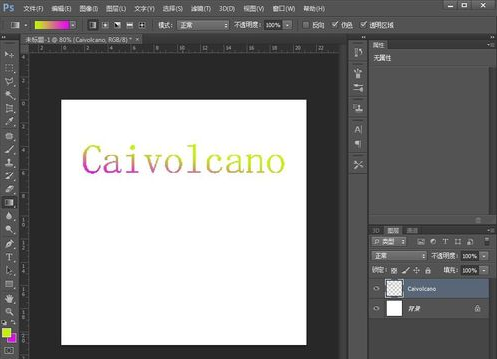
扩展资料:
PS各个工具的使用方法:
1、移动工具,可以对PHOTOSHOP里的图层进行移动图层。
2、矩形选择工具,可以对图像选一个矩形的选择范围,一般对规则的选择用多。
3、椭圆选择工具,可以对图像选一个矩形的选择范围,一般对规则的选择用多。
4、单行选择工具,可以对图像在水平方向选择一行像素,一般对比较细微的选择用。
5、单列选择工具,可以对图像在垂直方向选择一列像素,一般对比较细微的选择用。
6、裁切工具,可以对图像进行剪裁,前裁选择后一般出现八个节点框,用户用鼠标对着节点进行缩放,用鼠标对着框外可以对选择框进行旋转,用鼠标对着选。